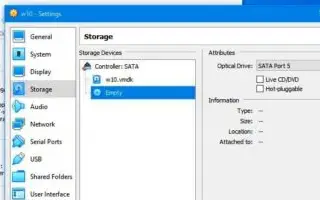מאמר זה הוא מדריך התקנה עם צילומי מסך מועילים כיצד להעלות ISO על מחשב וירטואלי ב-VirtualBox. אם יש לך קובץ ISO, אתה יכול להעלות אותו למכונה וירטואלית ב-Virtualbox באמצעות שתי השיטות שלהלן.
אם אתה יוצר מכונה וירטואלית ב-Virtualbox או מתקין יישום במחשב אורח, כנראה שתצטרך לטעון את קובץ ה-ISO כדי לגשת לקובץ התצורה.
קובץ ISO הוא מיכל (נקרא גם "תמונת דיסק") המכיל עותק מדויק של כל התוכן הזמין בדיסק פיזי. זה גם הפך למדיום הנפוץ ביותר להעברת תוכנות ומידע אחר דרך האינטרנט בגלל היעדר דיסק פיזי.
אם אתה משתמש ב-Virtualbox, יש יותר מדרך אחת לצרף את קובץ ה-ISO, או דרך מנהל Virtualbox או מממשק המכונה הווירטואלית כאשר מערכת ההפעלה האורחת פועלת.
להלן שתי דרכים להכנסת קובץ ISO למחשב וירטואלי של Virtualbox ב-Windows 10 (או Windows 11). המשך לגלול כדי לבדוק את זה.
התקן ISO על מחשב וירטואלי באמצעות Virtualbox Manager
השתמש בשלבים הבאים כדי לטעון את קובץ ה-ISO ל-VM באמצעות Virtualbox Manager.
- פתח את VirtualBox .
- לחץ לחיצה ימנית על המחשב הוירטואלי ובחר באפשרות הגדרות .
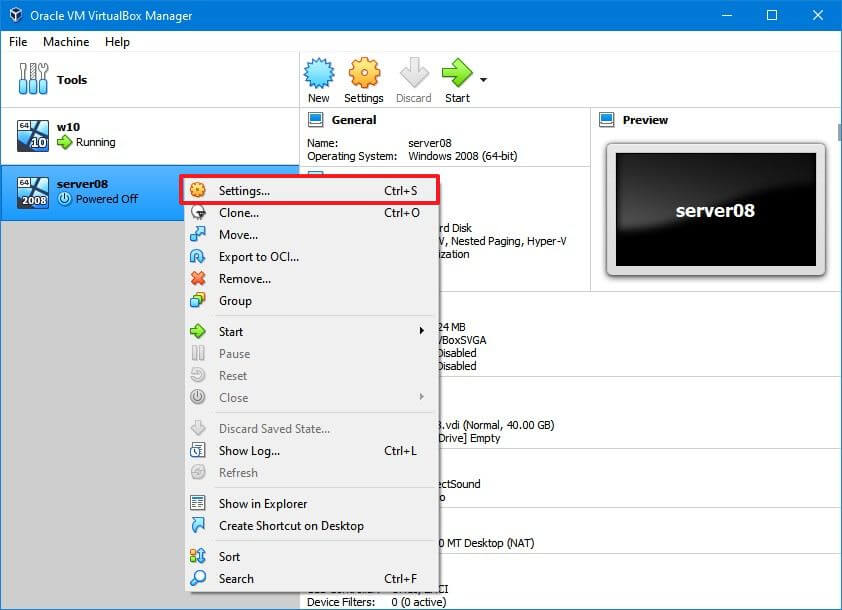
- לחץ על אחסון .
- בקטע "כונן אחסון", בחר את הערך דיסק ( ריק ).
- בקטע "מאפיינים", לחץ על סמל הדיסק ובחר בלחצן בחר קובץ דיסק .
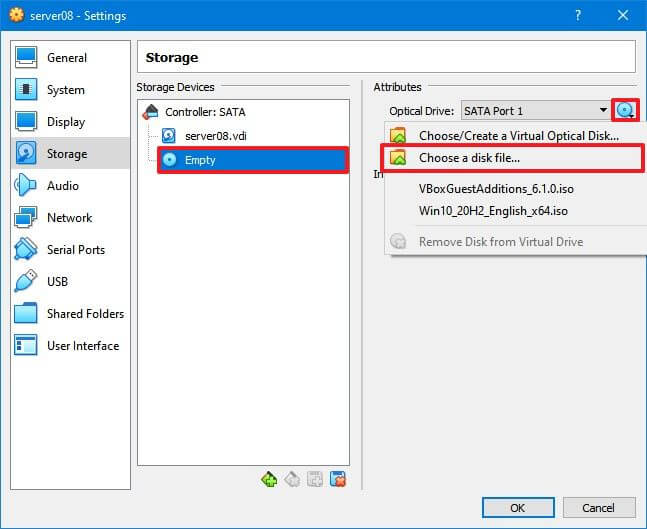
- בחר את קובץ ה- ISO .
- לחץ על הלחצן פתח .
- (אופציונלי) בחר באפשרות Live CD/DVD כדי לשמור על תושבת ISO גם כאשר מערכת ההפעלה האורחת מנסה להוציא את תושבת ISO.
- (אופציונלי) בחר באפשרות הניתנת לחיבור חם כדי לסמן את הכונן הווירטואלי כציוד היקפי הניתן לחיבור חם .
- לחץ על הלחצן אישור .
לאחר השלמת השלבים, קובץ ה-ISO יותקן על המחשב הוירטואלי. אם מדובר במדיה התקנה, ההגדרות יופיעו במכשיר האורח. אם צירפת את התמונה ל-VM שכבר יש לו מערכת הפעלה, הדיסק יופיע במערכת ההפעלה.
כדי לבטל את טעינת קובץ ה-ISO, לחץ על הלחצן בחר קובץ דיסק בהגדרות "אחסון" ובחר באפשרות הסר דיסק מכונן וירטואלי .
הר את ה-ISO למחשב וירטואלי הפועל ב-virtualbox
השתמש בשלבים הבאים כדי לטעון קובץ תמונה בזמן שמכונת האורח של Virtualbox פועל.
- פתח את VirtualBox .
- לחץ לחיצה ימנית על המחשב הווירטואלי ובחר בתפריט המשנה התחל ולאחר מכן בחר באפשרות General Startup .
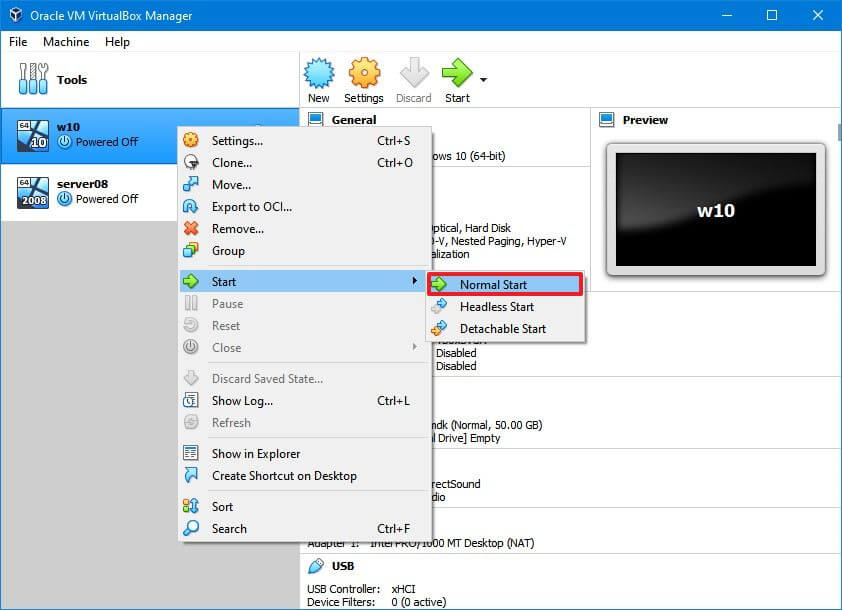
- לחץ על תפריט התקן .
- בחר בתפריט המשנה כונן אופטי ובחר באפשרות בחר קובץ דיסק .
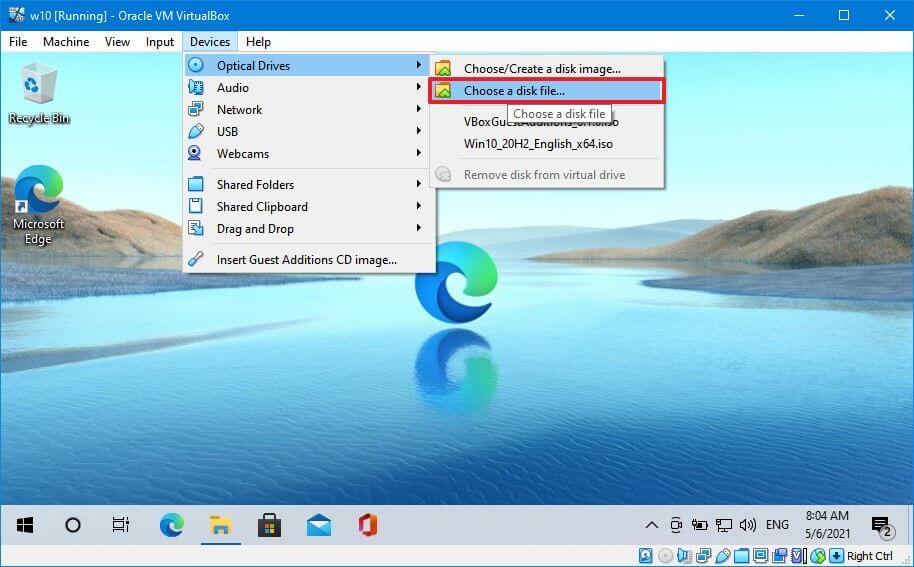
- בחר את קובץ ה- ISO .
- לחץ על הלחצן פתח .
לאחר השלמת השלבים, קובץ ה-ISO יותקן על הכונן הווירטואלי.
כדי לבטל את טעינת קובץ ה-ISO ב-Windows 10 או Windows 11, פתח את סייר הקבצים, לחץ לחיצה ימנית על כונן הדיסק ב-"My PC" ובחר באפשרות Eject .
לחלופין, ניתן לפתוח את תפריט ההתקן ב-Virtualbox, לבחור בתפריט המשנה Optical Drivers ולבחור באפשרות הסר דיסק מכונן וירטואלי. אם תכונת האופטיקה לא עובדת, חלופה היא להעלות את התמונה למערכת ההפעלה המארחת, לחלץ את התוכן ולאחר מכן להשתמש בתיקייה משותפת כדי להפוך אותה לזמינה למערכת האורחת.
לעיל, בדקנו שתי דרכים להכנסת קובץ ISO למחשב וירטואלי של Virtualbox ב-Windows 10 (או Windows 11). אנו מקווים שמידע זה עזר לך למצוא את מה שאתה צריך.